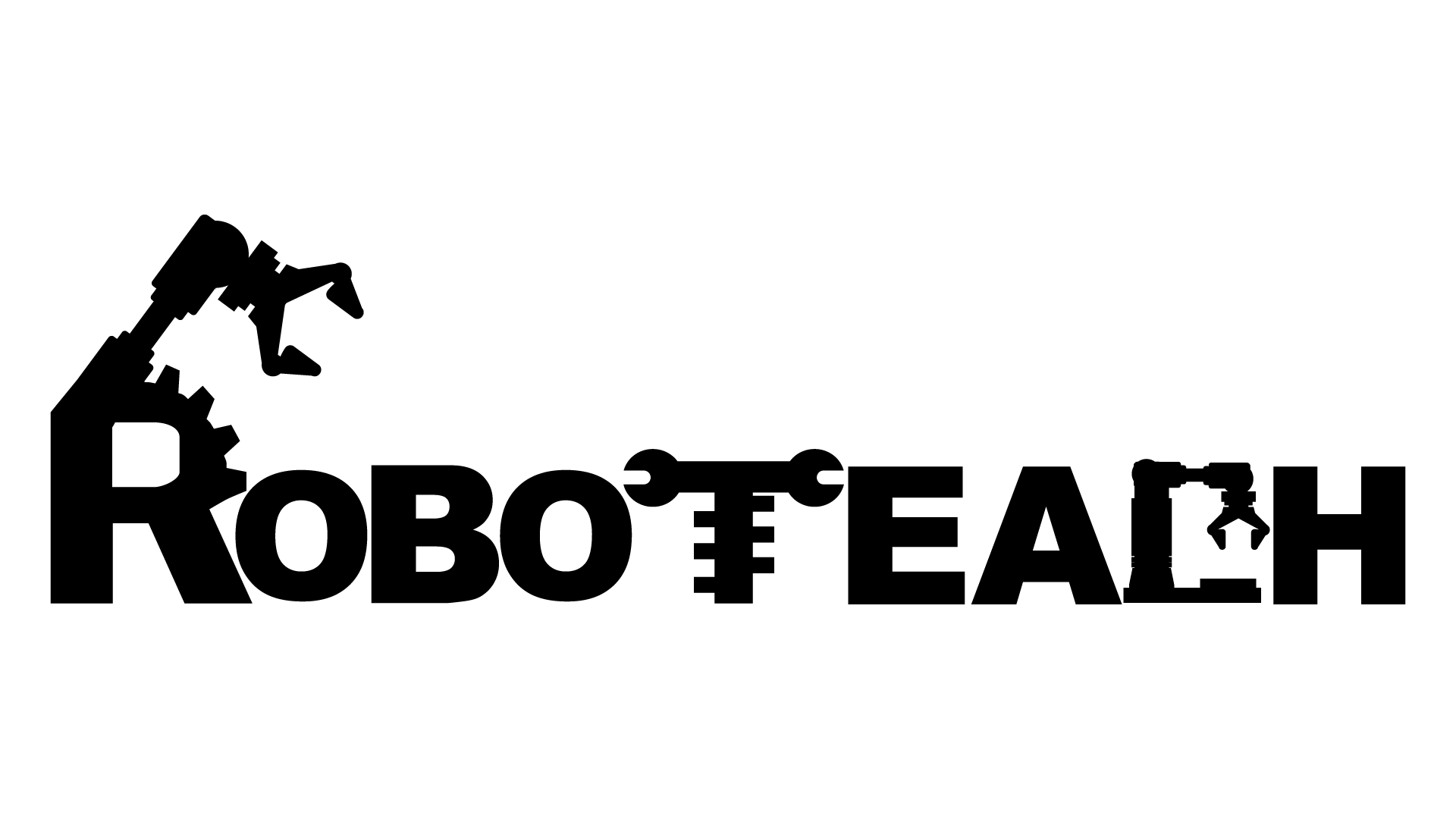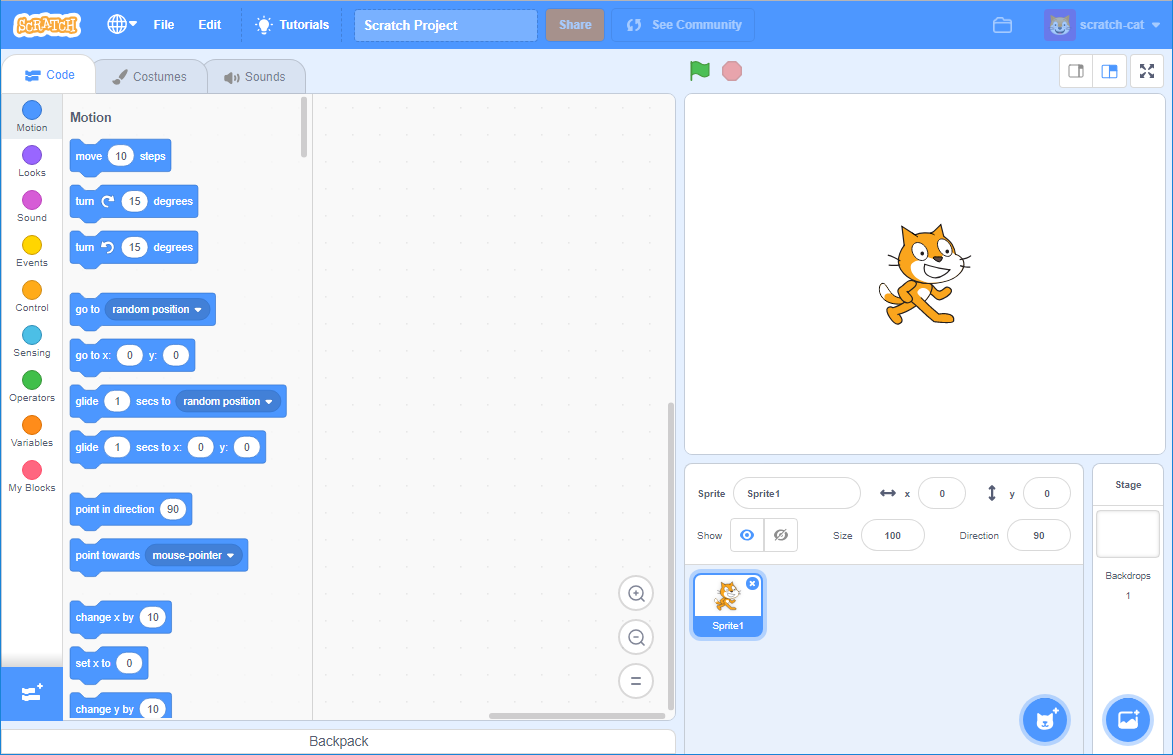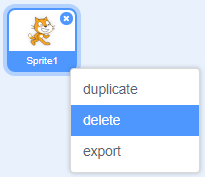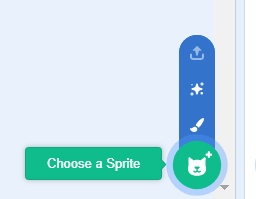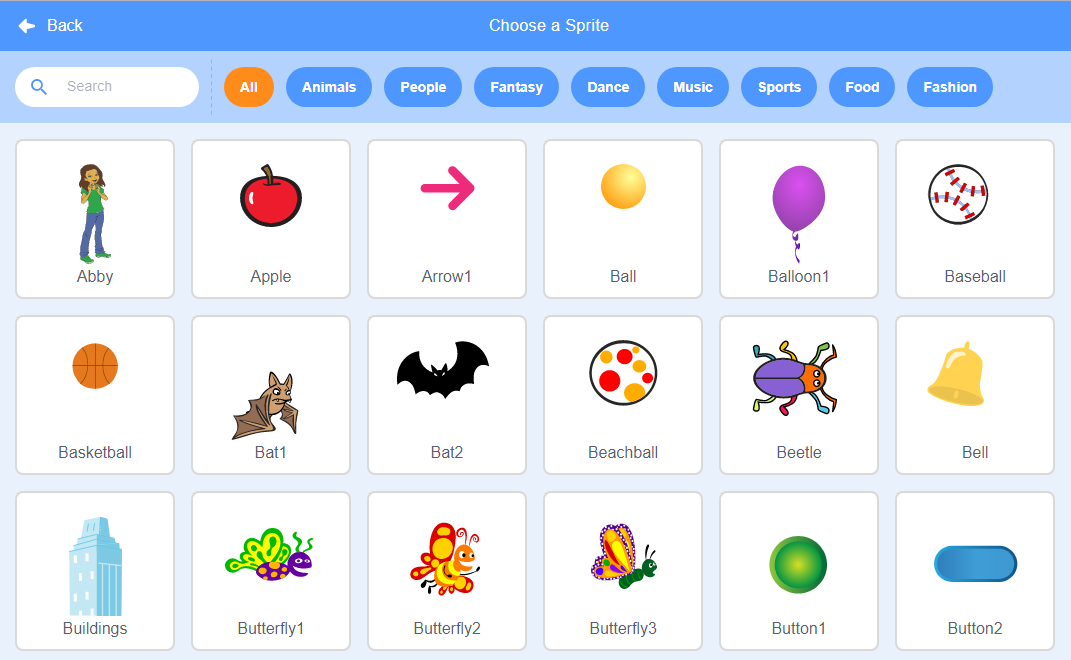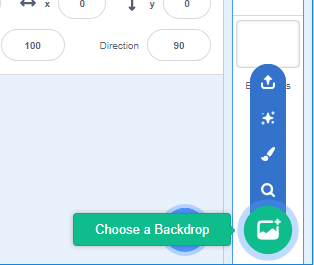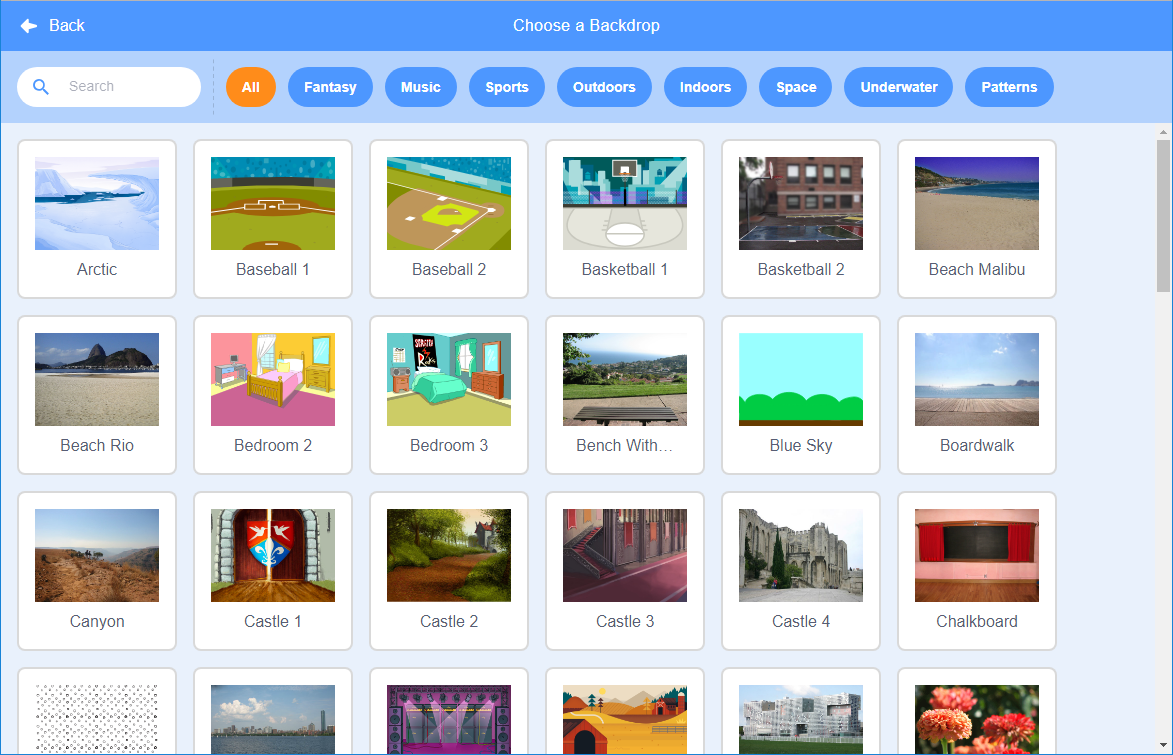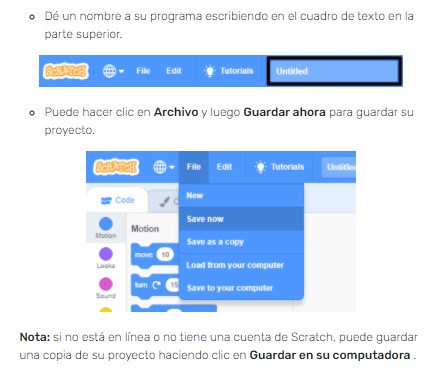Si no pensaba que la Raspberry Pi Zero podría mejorar, ¡entonces tenemos una agradable sorpresa para usted! La nueva Raspberry Pi Zero W ofrece todos los beneficios de Pi Zero v1.3, pero con una gran diferencia: ¡WiFi integrado!
Esta es la Raspberry Pi más delgada y reducida hasta la fecha. Es como el primo pequeño del Pi 3, con solo una ranura para tarjeta micro SD, un puerto mini HDMI, dos puertos micro USB (uno para alimentación, otro para USB) y 512 MB de RAM. Tiene un chip de procesador de 1 GHz de un solo núcleo, similar al Pi A + y B +.
Tenga en cuenta que, a pesar de que hay WiFi incorporado, el Pi Zero W es bastante mínimo y requiere algunos accesorios para convertirlo en una computadora. Recomendamos como mínimo:
-
Una fuente de alimentación de 5 V de buena calidad, ya sea de 5 V 2 A con cable o combinar una fuente de alimentación de 5 V 1 A y un cable USB Micro B, esto le permitirá alimentar el Zero desde un adaptador de pared.
-
Tarjeta SD de 4GB + con sistema operativo: aquí puede obtener una tarjeta Raspbian lista para usar que tenga el firmware correcto para Zero.
-
Adaptador Mini HDMI a HDMI: le permitirá convertir el pequeño puerto del Zero en un conector HDMI de tamaño estándar. ¡Puede obtener video + audio 1080P HDMI de esta pequeña computadora!
-
Cable USB OTG: le permite conectar un dispositivo USB normal, como un dongle WiFi, un concentrador USB, un teclado, un mouse, etc. al Zero.
El kit contiene los componentes necesarios para que puedas empezar a desarrollar tus pequeños proyectos y así poder familiarizarse con la interfaz de programación que en este caso será Scracth.
El kit incluye:
-
5 Leds color amarrillo
-
5 Leds color rojo
-
5 Leds color verde
-
5 Resistencias de 220 ohms.
-
10 Cables tipo Dupont MM
-
1 Servomotor Sg90
-
1 Pinza para servo Sg90 con tornillo
-
1 Micro breadboard.